CENTUMCS3000软件的安装步骤
CS3000安装手册

CENTUM CS3000安装手册1、安装盘⑴CS3000系统光盘⑵CS3000电子资料光盘⑶KEYCODE(授权)软盘2、软件安装⑴启动PC,以administrator身份进入。
⑵key-code盘插入软驱。
⑶CS3000系统盘插入光驱。
⑷点击路径CD-ROM:\CENTUM 下“SETUP”,出现对话框。
⑸选择“NEXT”,出现对话框,选择安装路径。
⑹选择“NEXT”,出现对话框,键入使用者和单位的名称。
⑺键入结束,选择“NEXT”,出现对话框,键入key-code盘上的ID号。
⑻ID号键入结束,选择“NEXT”,出现对话框,提示有无第二张Key-code。
⑼没有第二张Key-code选择“否”,出现对话框,显示将要安装的软件名称列表。
⑽选择“NEXT”,出现对话框,提示是否安装电子资料。
⑾选择“是”OR “否”,开始安装。
⑿系统安装结束,插入电子资料盘,选择“NEXT”。
⒀电子资料安装结束,显示窗口,选择“否”。
⒁出现窗口,配置操作员键盘,选择“NEXT”。
⒂出现窗口,设置参照数据库站,选择“NEXT”。
⒃出现窗口,选择“Finish”,完成安装。
3、网络驱动安装和设置●Ethernet驱动程序:Windows 2000/XP自动安装完成或安装随机附带的网卡驱动程序。
●V-NET Bus 驱动程序⑴将CS3000系统光盘放入CD-ROM驱动器⑵点击路径CD-ROM:\CENTUM\COMDRV下Setup.exe,出现对话框。
⑶选择“确定”,出现以下对话框。
⑷选择“是(Y)”,开始安装至结束,出现对话框。
⑸点击“确定”,安装结束。
●网络属性设置●Ethernet 地址设置。
⑴右键单击“本地连接(Ethernet)”,选属性,出现窗口。
⑵选中Internet协议(TCP/IP),选“属性”,出现窗口。
⑶键入IP地址(172.17.X(域号).XX(站号))及子网掩码(255. 255. 0. 0),选“确定”,完成Ethernet设置。
CS3000安装
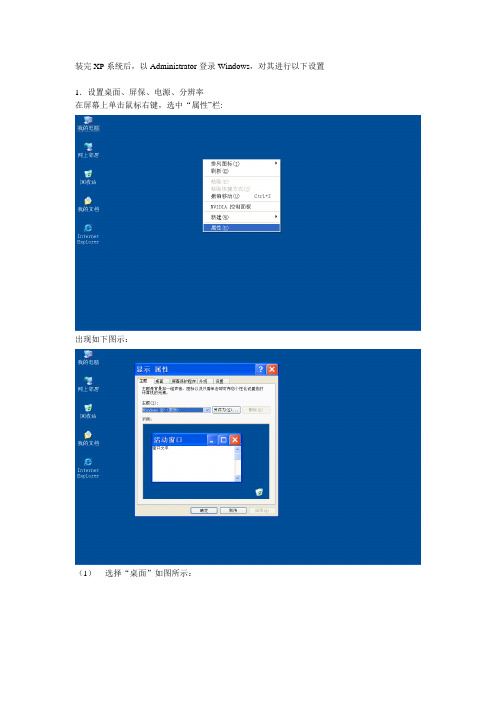
装完XP系统后,以Administrator登录Windows,对其进行以下设置1.设置桌面、屏保、电源、分辨率在屏幕上单击鼠标右键,选中“属性”栏:出现如下图示:(1)选择“桌面”如图所示:选择“无”如上图所示。
(2)接着在“显示属性”窗口,选中“屏幕保护程序”栏,如下图所示:选择“无”,如上图所示,关闭屏幕保护。
(3)单击“电源”栏,进入电源管理选项,如下图:设置“关闭监视器”为“从不”,设置“关闭硬盘”为“从不”,(4)最后在“显示属性”窗口,选中“设置”栏,如下图所示:选择合适的“屏幕风辨率”(液晶刷新频率注:建议较低频率)和“颜色质量”,根据要求选择。
单击下方“确定”,完成对“桌面”,“屏保”,“分辨率”,“电源选项”的设定。
2.关闭防火墙,自动更新及“安全中心”通知点击工具栏“开始”,选择“控制面板”栏,如下图:点击鼠标左键,进入控制面板,如下图:点选“安全中心”,出现如下图所示:最大化屏幕,对防火墙,自动更新,病毒防护进行设定;鼠标点选“”出现下图:选择“关闭”WINDOWS 防火墙。
点选“”出现下图;选择“关闭”自动更新。
点击“”,取消里面所有的选项。
3.改变DCOM属性点击“开始”-〉“运行”,进入DCOM属性修改,在运行栏键入“dcomcnfg”,如图所示:点击“确定”。
出现如下图示:点击进入“组件服务”,如下图示:点击“计算机”—> “我的电脑”右击“我的电脑”属性栏,下图所示:进入“com安全”选项所有项目均设置为“允许”,如图示:点击“确认”完成设置。
4.改变本地安全设置进“控制面板” “管理工具”进入“本地策略”,选择“安全选项”,启用让“每个人”权限应用于匿名用户:5.进“控制面板”,选择“用户帐户”,更改用户登录或注销方式打开用户账户切换”6.停用网络连接右键点击网上邻居,选择属性右键点击网络连接,选择“停用”7.重启计算机CS3000安装过程:1. 打开cs3000安装光盘cd1中的“COMDRVOPN”文件夹并打开“SETUP”安装VNETIP OPEN 驱动2. 安装好vnetip open驱动之后设置其ip地址3. 按图设置vnet ip open地址及子网掩码OPEN网IP设置的规则是:192. 168. 域号+128. 站号+129255.255. 255.04.对新建的网络连接重命名为VNETIP OPEN5. 打开cs3000安装光盘cd1中的“COMDRV”-“SETUP”文件夹安装VNET驱动6. 按图设置VNET地址VNET网IP设置规则是:172.16.域号.站号255.255.0.07.对上一步新建的网络连接重命名为VNET如果有操作员键盘,此时要安装操作员键盘的驱动程序,路径为CD1\CENTUM\USBDRV\setup.exe,安装完后重启计算机,如果没有操作员键盘则直接重启计算机8.以Administrator账户登录Windows,进入“设备管理器”右键选择“软盘驱动器”“停用”(现场安装时有软驱,8、9、10步省略)9. 进入“控制面板”-“管理工具”-“计算机管理”-“磁盘管理”右键选择U盘“更改驱动器名和路径”为“A”10. 更改驱动器号和路径11. 打开cs3000安装光盘cd1中的“SETUP”安装CS3000系统12. CS3000安装-113. CS3000安装-214. CS3000安装-3 手动键入计算机名(站名)到Name中,Company写用户的名字15. CS3000安装-4项目现场装机时,如遇ID栏无法自动读取该机子的ID,则应以“TXT”方式打开其对应ID Module 软盘中的文件,复制其ID号,并将其粘贴在ID栏中16 .CS3000安装-5(等待读取KEYCODE)17. CS3000安装-6(KEYCODE读取完毕)18. 遇到如图所示对话框选择“否”19. CS3000安装-720. CS3000安装-8 当安装到97%的时候,会提示将CD2的地址路径复制其中,没有的话直接选择下一步21. CS3000安装-9 如果没有操作员键盘无需修改进入下一步22. CS3000安装-10 数据库所在的站名一般是工程师站23. 装完cs3000后立即重启计算机,进入administrator用户下给CENTUM管理员权限24. 重启进入CENTUM用户下修改桌面、屏幕保护、电源管理和自动隐藏工具栏25. 进入HIS UTILITY 进行设置勾上Activate HIS when you logon 勾上Auto logon to windows Desktop中选择CENTUM DesktopDisplay,设为全屏模式。
横河安装说明

这是计算机的地址,它可以通过控制总线或以太网来唯一标识该计算机。
请确保在每个子网中指定了控制总线和以太网的地址。
例如: 设置V网地址 SS:表示站号 NN:表示域号
VNET: 172.16.NN.SS 255.255.0.0
ENET: 172.17.NN.SS 255.255.0.0
2) 从[开始]菜单,在[程序]文件夹中选择“YOKOGAWA CENTUM”,并单击“HIS utility”,复选“Activate the HIS function when log on” ,并按“OK”。
如果系统不连接到控制总线,则此步可省略。
(6)设置CS3000/CS1000自动登录。
安装BUS2:Vnet/IP Open Communication Driver 网卡驱动 CENTUM\COMDRVOPN \SETUP
手动扫面更新BUS1的驱动程序 CENTUM\COMDRVOPN \SETUP需要这个文件CENTUM\COMDRVOPN \OPENMAC
Example: CONVERT C:/FS:NTFS
8. CS3000/CS1000系统软件的安装。
(1)安装前的确认工作。
在安装前执行下列步骤:①安装CS3000/CS1000软件前重新启动PC机;②如果正在运行病毒保护或其它驻留内存的程序,则退出运行。
(2)安装软件。
1) 重启动PC后,登录到管理员帐户。
软件环境要求:
CENTUM CS3000/CS1000 R2.xx.xx: 运行在Windows NT4.0 SP4以上环境。
CENTUM CS3000/CS1000 R3.xx.xx: 运行在Windows 2000 SP1以上环境。
改性CENTUM CS3000维护手册
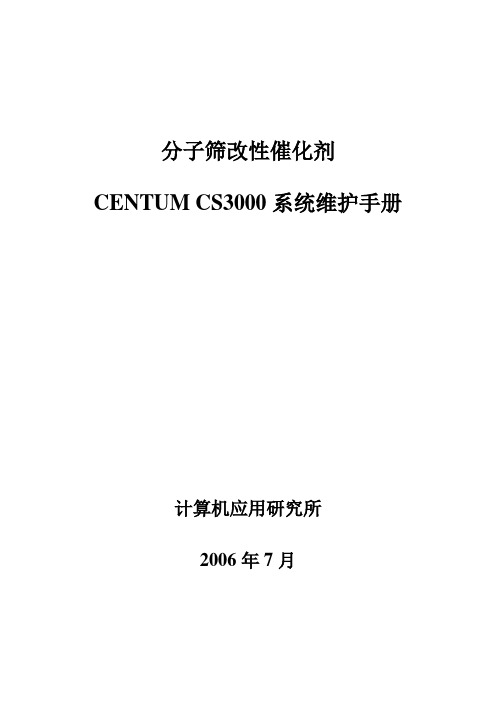
分子筛改性催化剂CENTUM CS3000系统维护手册计算机应用研究所2006年7月一、系统简介日本横河(YOKOGAWA)公司在推出了CENTUM,CENTUM-V,CENTUM-XL 中大型集散控制系统和相应的YEWPACK,uxL等小系统后,又推出了新一代的集散控制系统CENTUM CS,CENTUM CS 1000,CENTUM CS 3000系列。
其中CENTUM CS 1000面向中、小型过程对象,CENTUM CS 3000面向中、大型过程对象,这些系统把生产过程的控制和管理,设备管理,环境管理和与企业有关的所有信息的管理综合起来,使整个工厂的信息能被充分利用,从而实现了无停顿的连续控制,使整个系统的寿命增加,成本下降,质量和产量提高,因此CS系统是综合生产支援系统。
CS是Concentral Solutions的缩写,表示综合解决,一体化解决,CS也可认为是Customers Satisfaction的缩写,即客户的满足,改性DCS是分子筛车间应用的第二套DCS,因改性装置控制点较多,并要预留两个焙烧炉控制的容量,因而本系统选用CS 3000。
其结构简图如下:其中:HIS:Human interface station,人机接口站FCS:Process field control station,现场控制站,我们采用的是主模件冗余的方式。
Vlnet:V网,是CS 3000的通信系统,系统有两路通讯总线,BUS1为V网(横河专用控制网),BUS2为V网加以太网。
地址域号系统最多可以管理100万个工位号,64个站;HIS通过Ether net 与上位计算机相连,使系统能和数据管理系统进行通讯,达到开放的目的。
Vlnet通常采用双重化方式,通信速率为10Mbps,以同轴电缆传输,最远可达185m,以光缆传输则可达20Km,系统可通过BCV(BUS CONVERTER:总线转换器)与另外的系统(称为域)相连。
CENTUMCS3000软件的安装步骤
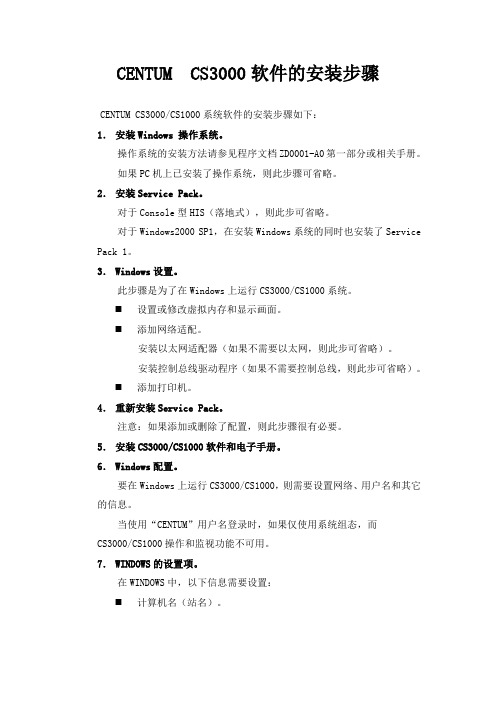
CENTUM CS3000软件的安装步骤CENTUM CS3000/CS1000系统软件的安装步骤如下:1.安装Windows 操作系统。
操作系统的安装方法请参见程序文档ZD0001-A0第一部分或相关手册。
如果PC机上已安装了操作系统,则此步骤可省略。
2.安装Service Pack。
对于Console型HIS(落地式),则此步可省略。
对于Windows2000 SP1,在安装Windows系统的同时也安装了Service Pack 1。
3.Windows设置。
此步骤是为了在Windows上运行CS3000/CS1000系统。
⏹设置或修改虚拟内存和显示画面。
⏹添加网络适配。
安装以太网适配器(如果不需要以太网,则此步可省略)。
安装控制总线驱动程序(如果不需要控制总线,则此步可省略)。
⏹添加打印机。
4.重新安装Service Pack。
注意:如果添加或删除了配置,则此步骤很有必要。
5.安装CS3000/CS1000软件和电子手册。
6.Windows配置。
要在Windows上运行CS3000/CS1000,则需要设置网络、用户名和其它的信息。
当使用“CENTUM”用户名登录时,如果仅使用系统组态,而CS3000/CS1000操作和监视功能不可用。
7.WINDOWS的设置项。
在WINDOWS中,以下信息需要设置:⏹计算机名(站名)。
请确保计算机名和站名是一致的。
如果二者不一致,则不能保证CS3000/CS1000系统能够正确执行。
计算机名用于在Windows网络中标识每一台计算机。
使用Windows 控制面板,可以指定任意一台计算机名。
站点名是CS3000/CS1000系统中根据控制总线地址指定的唯一名称。
例如:HIS0164(HISddss:“dd”是域号,“ss”为站号)。
⏹IP地址。
这是计算机的地址,它可以通过控制总线或以太网来唯一标识该计算机。
请确保在每个子网中指定了控制总线和以太网的地址。
例如:172.16.1.64(控制总线); 172.17.1.64 (以太网)。
CS3000工程师站安装步骤
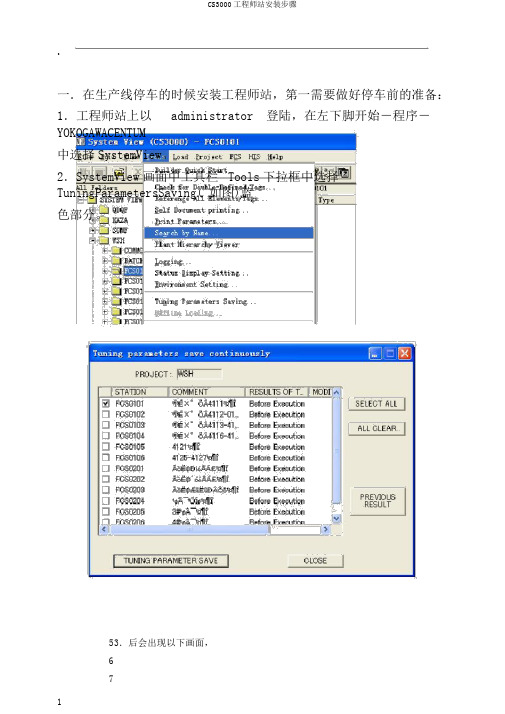
.一.在生产线停车的时候安装工程师站,第一需要做好停车前的准备:1.工程师站上以administrator 登陆,在左下脚开始-程序-YOKOGAWACENTUM中选择SystemView。
2.SystemView画面中工具栏Tools下拉框中选择TuningParametersSaving( 如图)蓝色部分。
53.后会出现以下画面,678910111213141516171819202122232425262728选择控制站即FCS0101-FCS0206前打勾,此后点击TUNINGPARAMETERSAVE按钮,开始保存调整参数,待保存完成后,再做项目备份即可。
294.当前项目在C:\CS3000\eng\BKProject\WSH将此当前项目复制作备份即可,(建议把项目刻为光盘)。
30.完成后确定程序已经回到了初始状态,各个阀门和泵也都回到了停车时的正确状态,Word专业资料能够关闭控制站以及操作站和工程师站的电源。
6.停产时,只需对当前WSH项目做一个离线下装即可,当第一次离线下装的过程中提示可否需要保存调整参数时,选择否。
下装完成后,停车前的调整参数是不会扔掉的。
二.对工程师站操作系统及CS3000软件的安装:第一安装操作系统及相关的驱动程序:1.将DELL机格式化,安装WINDOWS 操作系统以及相关的驱动程序,注意将DELL 机的计算机名改为HIS0164。
(注意:安装DELL的驱动时,只安装DELL驱动光盘中,前面做标记的项,其他未作标记的不需要安装)2.安装VF701驱动(CS3000第一安装光盘里,第一个文件夹(CENTUM-COMDRV )中双击SETUP安装即可,安装完成后VF701的网卡成为可用设备。
3.设定网络IP地址,桌面上的网上邻居,右键属性,能够看到两个网络,当地以太网卡-右键属性-双击TCP/IP,设定IP地址为:172.17.1.64,子网掩码:255.255.0.0同理,YokogawaVnet 网卡-右键属性-双击TCP/IP,设定IP地址为:172.16.1.64,子网掩码:255.255.0.0其次安装CS3000软件1.第一以ADMINISTRATOR 管理员登陆 WINDOWS 系统,将CS3000安装光盘第一放入光驱,HIS0164的KEYCODE(3寸盘插入软驱)。
cs3000安装步骤

CS3000安装步骤(草稿)一、安装WINXP-SP2。
删除不需要的程序。
注意:需将系统区格式化为NTFS格式。
若系统区为FAT32,进入系统中,在运行中输入“cmd”,输入“convert c:/fs:ntfs”,根据提示执行,重启即可。
二、安装CS3000软件。
1、插入Keycode文件,及software CD。
2、执行X:/contum/setup.exe。
3、点击Next.4、安装路径不用改变。
5、填写用户名。
6、读取keycode的id号。
7、点击”NO”。
8、点击“NO”。
9、选择操作员键盘。
10、输入工程师站。
11、重启计算机。
点击“YES”。
三、安装V网卡,及协议。
1、执行X:/centum/comdrv/setup.exe。
2、点击“确定”。
3、输入IP地址。
下面以供汽的61号站为例:V网的IP地址:172.16.1.61子网掩码:255.255.0.0以太网的IP地址:172.17.1.61子网掩码:255.255.0.04、重启计算机。
四、系统的修改。
1、修改管理员用户名称和密码。
以供汽的61号站为例:用户名:SJ密码:HIS01612、关闭USB口的自动播放功能。
在运行里面输入“gpedit.msc”,打开组策略,在用户配置-管理模块-系统中,可以看到关闭自动播放选项,默认是未配置,现在将它改为已启用,关闭自动播放中选择所有驱动器,点确定关闭对话窗口。
3、在SJ用户下修改“c:\cs3000\his\save\hissuty\centum\(开始)菜单\程序”Users的安全属性。
4、在CENTUM用户中修改显示属性。
去除屏保。
5、CENTUM用户下,修改HIS Ctility。
6、在SJ用户,修改HIS Ctility。
(开始-程序-YOKOGAW A CONTOM-HIS Ctility)7、重启计算机。
CS3000安装步骤及设置

CS3000安装步骤及设置一.对操作站安装操作系统及CS3000软件的安装:1.将DELL机格式化,安装WINDOWS操作系统以及相关的驱动程序,注意将DELL机的计算机名改为HIS0***。
(注意:安装DELL的驱动时,只安装DELL 驱动光盘中,前面做标记的项,其它未作标记的不需要安装)2.安装VI701驱动(CS3000第一张安装光盘里,第一个文件夹(CENTUM-COMDRV)和第二个文件夹中,双击SETUP安装即可,安装完成后VI701的网卡成为可用设备。
3.设定网络IP地址,桌面上的网上邻居,右键属性,可以看到三个网络连接,禁用本地以太网卡。
Vnet网卡: 1.IP :172.16.1.站号(64,63,62….)2:子网掩码255.255.0.0Vnet/IP OPEN Communication网卡:1.192.168.128+(域号).129+(站号)2. 子网掩码255.255.255.0 4.其次安装CS3000软件4.1首先以ADMINISTRATOR管理员登陆WINDOWS系统,将CS3000安装光盘第一张放入光驱,HIS0***的KEYCODE(3寸盘插入软驱)。
4.2双击光驱-CENTUM,下拉可以看到SETUP,双击进入安装步骤。
点击NEXT,安装路径默认即可。
NAME 和COMPANY可以自己设定,点击NEXT(可以看到带有提示框)ID号就是HIS0***的软盘上面写的那组数字,点击NEXT点击NEXT,提示插入另一张KEYCODE时,有下一张时选择“是”,并插入下一张软盘,没有则点击“否”。
再次点击NEXT可以看到软件包显示在画面上,再次点击NEXT,以后的都选择是就可以了。
*注意:在安装的过程中,有一步提示你选择参照数据路时,请键入HIS0164 直到安装结束,重启即可。
至此,CS3000操作系统就安装完毕。
二、操作站屏蔽的方法:1.安装完CS3000软件后, 管理员权限登陆操作系统右键---桌面—属性把屏保设为”无”,电源选项设为”一直开着”2.以CENTUM登陆操作系统,用户名:CENTUM; 密码:CENTUM, 进入后,同样做1选项中的设置, 登陆操作系统后,右键—桌面—属性,把屏保设为”无”,电源选项设为”一直开着”,然后注销3.再以管理员权限登陆操作系统,在开始-程序-YOKOGAW A CENTUM中选择HIS Utility,按下图中红色部分做设置,为选择自动启动操作监视画面(在Activate HIS when you log 前打上对勾), 设为CENTUM桌面(CENTUM Desktop),而后确定。
横河cs3000系统安装详细步骤_计算机软件及应用_it计算机_专业资料

横河cs3000系统安装详细步骤一准备工作安装xp系统,更改计算机名以61号站为例:将计算机名改成HIS0161。
关闭xp系统防火墙以及所有病毒防护,删除不必要的程序如360等安装xp系统可能植入的程序。
重启电脑二cs3000安装1.插入盘面标注com2的蓝色光盘2.安装网卡驱动(2个分别为yokogawa、V/I open)与usb驱动:打开文件夹CENTUM找到:“comDRV”双击安装文件夹内setup.exe即安装网卡驱动、“comDRVOPN”文件内双击安装文件setup.exe即安装网卡驱动。
打开“USBDRV”文件安装usb驱动3.安装完网卡驱动设置对应IP地址:以61号站为例本地连接地址为“yokogawa”设置IP 172.16.1.61 子网掩码255.255.0.0 其余不填。
“V/Iopen”地址设置IP 192.168.129.190 (129+61) 子网掩码255.255.255.04.点开CENTUM文件夹内至最后找到setup.exe 文件5.点开后弹出对话框点:“是”。
弹出对话框内容为G: 插入白盘出来两个文件后关闭此文件。
点对话框中next6.弹出对话框选“否”,拿出白盘放入蓝盘7.自动安装8.点下一步 填HIS0164 company 不用管10.输入白盘上id点next11.Next12.Next13.Next 开始读百分条自动安装14.点“否”弹出setup operator keyboard 在对话中use operator keyboard 后点“钩”Port NO 选USB 设置完后点next15.弹出对话框中改成HIS0164 点next16.Setup complete 选Y es 结束(进行16步骤此时若卡屏按windows 键)17.自动重启18.进admin19.开始菜单→所有程序→yokogawa centum→His Utility20.在弹出对话框设置centum 密码注密码为大写CENTUM。
软件安装方法和注意事项
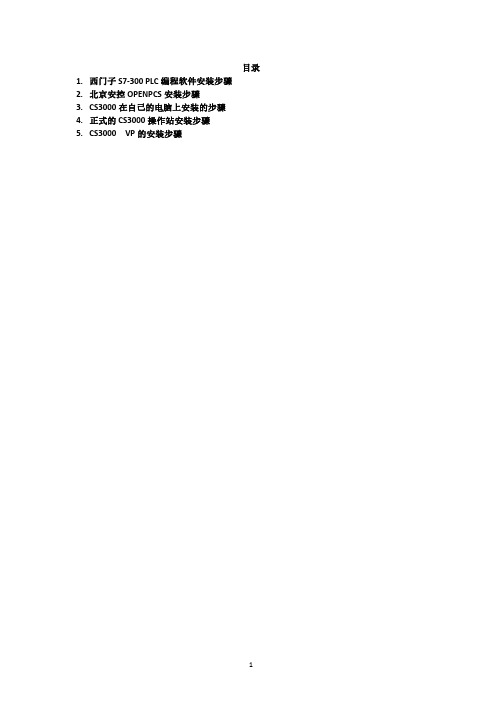
目录1.西门子S7-300PLC编程软件安装步骤2.北京安控OPENPCS安装步骤3.CS3000在自己的电脑上安装的步骤4.正式的CS3000操作站安装步骤5.CS3000VP的安装步骤1.西门子S7-300PLC编程软件安装步骤2.北京安控Openpcs安装注意步骤3.CS3000在自己电脑上的安装步骤CS3000安装步骤(草稿)安装WINXP-SP2。
删除不需要的程序。
注意:需将系统区格式化为NTFS格式。
若系统区为FAT32,进入系统中,在运行中输入“cmd”,输入“convert c:/fs:ntfs”,根据提示执行,重启即可。
安装CS3000软件。
插入Keycode文件,及software CD。
执行X:/contum/setup.exe。
点击Next.(上面三步如果是在自己的电脑上安装,需要把keycode文件复制到格式化完全是空的U盘里面,连接上电脑以后,点击软件安装如下图)安装路径不用改变。
填写用户名。
读取keycode的id号。
ID号的读取,用电脑的记事本打开Keycode里面的REVISION文件,并且把ID抄写下来如下图,我们现在自己按章的这个CS3000的ID号是XXXXXXX00003,填写到下面截图的部分即可。
点击”NO”。
点击“NO”。
到上面的这个截图如果安装完成后是错误的不能用,接着从第一个图开始直接重新安装,然后接着按上面的步骤来操作即可,选择操作员键盘。
输入工程师站。
重启计算机。
点击“YES”。
下面的部分在自己的电脑上不用操作安装V网卡,及协议。
执行X:/centum/comdrv/setup.exe。
点击“确定”。
输入IP地址。
下面以供汽的61号站为例:V网的IP地址:172.16.1.61子网掩码:255.255.0.0以太网的IP地址:172.17.1.61子网掩码:255.255.0.0重启计算机。
一、系统的修改。
修改管理员用户名称和密码。
以供汽的61号站为例:用户名:SJ密码:HIS0161关闭USB口的自动播放功能。
Centum CS3000安装步骤

CS3000(版本>R3.03)安装步骤因本系统以Windows XP为操作平台,故以Windows XP下的软件安装为例:1.设置好相应的VI701卡,关机然后安装在PCI插槽上。
2.版本要求:(最好使用带Services Packs1。
如果版本为R3.01\R3.02,不需要安装此Packs;如果不带Packs,那么具体安装详细看电子文档)3.为使文件系统更为安全,选择NTFS格式化C盘,为备份方便,C盘不超过20GB为最好,安装Windows XP及SP2,安装完毕后在ENGS上安装Excel 2003或以后版本安装(当Report Package 或者PICOT在使用,就必须安装Excel)。
安装时将计算机名与站名保持一致,要求这样,否则会不能运行系统。
命名规则HISddss,dd:为域名,ss:为站号。
每个系统最多16个HIS操作站,排名一般从HIS0164向前依次分配,HIS0164分配给ENGS工程师工作站。
4.如有打印机则安装打印机,及其他设备驱动程序。
5.关闭Windows XP的防火墙。
方法是:我的电脑->控制面板->安全中心->windows防火墙->选择关闭。
6.进行正确的COM口设置。
方法如下:访问权限设定:点开始菜单->运行->dcomcnfg->在左窗口中,点组件服务->计算机->右窗,我的电脑->右键进属性->COM安全->访问极限,编辑限制->添加->高级->立即查找->选择everyone->确定->确定->确定。
启动权限设定:点开始菜单->运行->dcomcnfg->在左窗口中,点组件服务->计算机->右窗,我的电脑->右键进属性->COM安全->启动和激活权限,编辑限制->添加->高级->立即查找->选择everyone->确定->确定->确定。
)7.安全策略设置。
方法如下:我的电脑->控制面板->性能和维护->管理工具->本地安全策略->本地策略->安全选项->选网络访问:“每个人”权限应用于匿名用户->右键属性->选择应用->确定->关闭,设置完成后重启动机器。
CS3000组态

4.3 系统组态边演示边讲解,注重操作技能的培养4.3.1 CS3000系统软件安装1、安装前的确认工作在安装前执行下列步骤:(1)安装CS30000软件前重新启动PC机。
(2)如果正在运行病毒保护或其他驻留内存的程序,则退出运行。
2、安装软件重启动PC后,登录到管理员帐户。
(1)将Key-Code软盘插入驱动器。
(2)将CS3000光盘插入CD-ROM驱动器。
(3)运行Windows浏览器,并在“CENTUM”目录下双击“SETUP”,“Welcom”对话框将随之出现。
(4)点击“Next”按钮或按“Enter”键。
(5)选择软件安装的目标路径。
缺省路径为:“C:\CS3000”,使用“Browse”按钮可以更改路径。
(6)点击“Next”按钮或按“Enter”键。
出现用户注册对话框。
(7)输入用户名和组织名。
(8)点击“Next”按钮或按“Enter”键。
出现一个输入ID号的对话框。
(9)输入系统提供的ID号。
如果是系统升级,则无需ID号。
(10)然后点击“Next”按钮或按“Enter”键,显示已安装的软件列表。
(11)点击“Next”按钮或按“Enter”键,显示一个对话框,询问是否有另一张key code 软盘。
(12)点击“No”按钮,或按“Enter”键,显示一个要安装的软件列表。
(13)如果电子文档许可被添加到key code中,则会出现一个对话框,提示你更换另一张光盘(电子手册)。
依照提示更换光盘,屏幕出现安装确认对话框。
(14)选择“Yes”按钮,开始安装电子手册,这个过程大概需要10分钟。
(15)安装完成后,出现一个对话框,询问是否还要进行CS3000的安装。
(16)如果无需进行下一步安装,则点击“No” 按钮,或按“Enter”键。
如果有必要,则将CS3000光盘插入CD-ROM驱动器并单击“Yes”。
(17)出现一个确认对话框,询问是否需要操作键盘。
如果需要,则选择“Use operation keyboard”并选择操作键盘COM口(COM1或COM2),按“Next”或“Enter”键;如果不需要,则直接按“Next”按钮或“Enter”键。
CENTUM CS3001

CENTUM CS3000/CS1000软件安装过程以下内容只有回复后才可以浏览一、适用版本:CENTUM CS3000/CS1000 R2.xx.xx 。
CENTUM CS3000/CS1000 R3.xx.xx 。
二、运行环境:硬件环境要求:PC机或落地式操作站,要求:PENTUM133以上;内存32MB以上;硬盘至少2GB;显示器分辨率为800*600以上,最好为1024*768或1280*1024以上,刷新频率要足够快,最少60Hz以上;软件环境要求:CENTUM CS3000/CS1000 R2.xx.xx: 运行在Windows NT4.0 SP4以上环境。
CENTUM CS3000/CS1000 R3.xx.xx: 运行在Windows 2000 SP1以上环境。
三、必备工具:符合要求配置的计算机。
CENTUM CS3000/CS1000 Key Code File 许可协议软盘。
CENTUM CS3000/CS1000 Software Medium光盘。
CENTUM CS3000/CS1000 Electronic Instruction Manual Medium光盘。
四、安装步骤:CENTUM CS3000/CS1000系统软件的安装步骤如下:1.安装Windows 操作系统。
操作系统的安装方法请参见程序文档ZD0001-A0第一部分或相关手册。
如果PC机上已安装了操作系统,则此步骤可省略。
2.安装Service Pack。
对于Console型HIS(落地式),则此步可省略。
对于Windows2000 SP1,在安装Windows系统的同时也安装了Service Pack 1。
3.Windows设置。
此步骤是为了在Windows上运行CS3000/CS1000系统。
n 设置或修改虚拟内存和显示画面。
n 添加网络适配。
安装以太网适配器(如果不需要以太网,则此步可省略)。
安装控制总线驱动程序(如果不需要控制总线,则此步可省略)。
日本横河DCS系统-组态软件安装手册(CS3000)
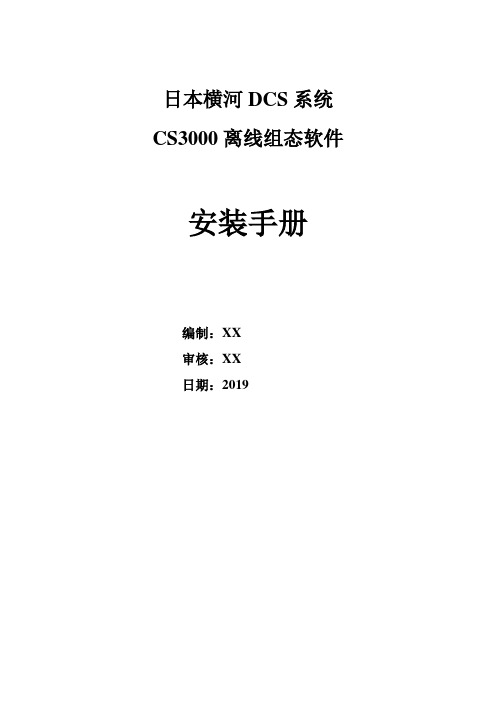
日本横河DCS系统CS3000离线组态软件安装手册编制:XX审核:XX日期:2019目录1.适用版本 (3)2.运行环境 (3)2.1.硬件环境要求 (3)2.2.软件环境要求 (3)3.安装文件 (3)4.安装步骤 (4)4.1.准备工作 (4)4.2.安装虚拟光驱 (4)4.3.安装授权 (5)4.4.安装CS3000 (5)5.应用软件恢复 (9)6.卸载步骤 (10)7.注意事项 (10)1. 适用版本本安装手册适用于如下版本软件安装指导 CENTUM CS3000/CS1000 R2.xx.xx 。
CENTUM CS3000/CS1000 R3.xx.xx 。
2. 运行环境2.1. 硬件环境要求台式机或笔记本电脑,要求:PIV 2.0G 以上;内存1GB 以上;硬盘至少120GB ;显示器分辨率为1024*768以上,刷新频率60Hz 以上; 2.2. 软件环境要求CENTUM CS3000/CS1000 R2.xx.xx: 运行在Windows NT4.0 SP4以上环境。
CENTUM CS3000/CS1000 R3.xx.xx: 运行在Windows 2000 SP1 或Windows XP SP2以上环境。
3. 安装文件安装文件目录结构见图1图1CS3000系统软件 CS3000授权虚拟软驱4.安装步骤安装步骤中如果没有特殊提示,可按照系统默认或点击NEXT、YES按钮继续安装。
4.1.准备工作1.重新启动电脑;2.退出正在运行的病毒保护或其它驻留内存的程序;4.2.安装虚拟光驱1.执行安装软件所在驱动器\centum\ ramdisknt15\目录中的setup.exe文件安装虚拟软件。
2.安装完成后启动虚拟光驱设置程序(见图2),点击Register Later进入虚拟光驱设置界面。
图2 点击启动虚拟光驱设置程序3.按图3所示步骤设置完成后,退出重新启动计算机。
1、此项更改为“1.44MB Floppy”2、此项更改为“A”3、此项选中4、单击启动虚拟软驱5、设置完成后点击退出并保存图34.3.安装授权拷贝安装软件所在驱动器\centum\keycode 3.07\目录中的全部*.KCD授权文件到A盘。
横河CS3000 系统软件安装手册

CS3000 系统软件安装手册CENTUM CS3000软件系统是横河电机株式会社最为先进的集散控制系统软件,其安装和卸载和卸载需以管理员身份登录。
一、安装网卡1.硬件安装按照操作站的域号和站号,在V网网卡(VF701或VI701)上完成拨号,校验模式均为奇校验,然后装入工作站的PCI插槽中;2.CENTUM CS3000 RIO/FIO系统(1)安装Vnet网卡驱动①进入CS3000软件媒体光盘(LHSKM02),点击运行\CENTUM\COMDRV\Setup.exe,出现以下对话框,点击“确定”;②点击“确定”后出现以下对话框,其间会出现DOS命令窗口;③点击“是(Y)”,然后在提示安装的窗口中点击“确定”即可;④设置网址网址格式:172.16.域号.站号。
(2)安装Enet网卡驱动Enet网卡为一般的以太网网卡,一般在安装操作系统时完成,并设置网址,其网址格式为172.17.域号.站号。
3.CENTUM CS3000 Vnet/IP系统(1)安装Vnet网卡(VI701)驱动①进入CS3000软件媒体光盘(LHSKM02),点击运行\CENTUM\COMDRV\Setup.exe,出现以下对话框,点击“确定”;②点击“确定”后出现以下对话框,其间会出现DOS命令窗口;③点击“是(Y)”,然后在提示安装的窗口中点击“确定”即可;④设置网址网址格式:172.16.域号.站号。
(3)安装Vnet/IP开放式通讯网卡驱动Vnet/IP开放式通讯网卡与Vnet网卡是同一个VI701网卡。
①进入CS3000软件媒体光盘(LHSKM02),点击运行\CENTUM\COMDRVOPN\Setup.exe,出现以下对话框,点击“确定”,其间会出现DOS命令窗口;②在提示安装的窗口中点击“确定”即可;③设置网址网址格式:192.168. <128+域号>.<129+站号>。
二、安装CENTUM CS3000软件1.将Key-code软盘插入软驱,将CS3000系统媒体光盘插入光驱;2.点击路径CD-ROM:\CENTUM 下“SETUP”,出现欢迎对话框;3.指定安装路径,默认为C:\CS3000(推荐),选择“NEXT”;。
CS3000安装步骤

CS3000安装步骤CS3000(版本>R3.03)安装步骤因本系统以Windows XP为操作平台,故以Windows XP下的软件安装为例: 1. 设置好相应的VI701卡,关机然后安装在PCI插槽上。
2. 版本要求:(最好使用带Services Packs1。
如果版本为R3.01\R3.02,不需要安装此Packs;如果不带Packs,那么具体安装详细看电子文档)3. 为使文件系统更为安全,选择NTFS格式化C盘,为备份方便,C盘不超过20GB为最好,安装Windows XP及SP2,安装完毕后在ENGS上安装Excel 2003或以后版本安装(当Report Package 或者PICOT在使用,就必须安装Excel)。
安装时将计算机名与站名保持一致,要求这样,否则会不能运行系统。
命名规则HISddss,dd:为域名,ss:为站号。
每个系统最多16个HIS操作站,排名一般从HIS0164向前依次分配,HIS0164分配给ENGS工程师工作站。
4. 如有打印机则安装打印机,及其他设备驱动程序。
5. 关闭Windows XP的防火墙。
方法是:我的电脑,,控制面板,,安全中心,,windows防火墙,,选择关闭。
6. 进行正确的COM口设置。
方法如下:访问权限设定:点开始菜单,,运行,,dcomcnfg,,在左窗口中,点组件服务,,计算机,,右窗,我的电脑,,右键进属性,,,,,安全,,访问极限,编辑限制,,添加,,高级,,立即查找,,选择everyone,,确定,,确定,,确定。
启动权限设定:点开始菜单,,运行,,dcomcnfg,,在左窗口中,点组件服务,,计算机,,右窗,我的电脑,,右键进属性,,COM安全,,启动和激活权限,编辑限制,,添加,,高级,,立即查找,,选择everyone,,确定,,确定,,确定。
) 7. 安全策略设置。
方法如下:我的电脑,,控制面板,,性能和维护,,管理工具,,本地安全策略,,本地策略,,安全选项,,选网络访问:“每个人”权限应用于匿名用户,,右键属性,,选择应用,,确定,,关闭,设置完成后重启动机器。
CS3000操作站安装程序

CS3000操作站安装程序准备工作:将防火墙、自动更新、病毒防护全部关闭;C盘的文件格式为NTFS。
1、安装网络(YOKOGAWA及开放网络)光盘:\COMDRV及光盘:\COMDRVOPN;调制两个网络(本地连接2(BUS1))的IP地址(172.16.域号.站号)及子网掩码(255.255.0.0)及IP地址(本地连接3(BUS2))(192.168.128+域号.129+站号)。
2、插入keycode盘,安装CENTUM系统,其中需要注意的是要将指定计算机名写成工程师站、操作员键盘口选用USB口。
CS3000系统安装结束后更改计算机名,如更改为HIS0263。
重新启动计算机。
3、安装操作员键盘(光盘:\USBDRV)。
4、(XP2需要增加的设制)在administrator级别下,运行DCOMCNFG,进入组件服务/我的电脑,右键属性,选择“COM安全”四个选项,添加everyone,并将打勾添加各属性。
5、进入控制面板/性能维护/管理工具/本地策略/安全选项,启用让“每个人”权限应用于用户启用。
6、在控制面板/管理工具/计算机管理/本地用户和组中的组,选中administrators双击,添加CENTUM。
7、在administrator级别下将屏保、电源、休眠去除。
再注销到CENTUM级别下再将屏保、电源、休眠去除。
8、进入administrator(管理员)级别,进入控制面板/管理工具/计算机管理/本地用户和组,选中administrators双击,删除CENTUM用户。
9、在administrator级别下将HIS utility中将激活HIS(Activate HIS)与自动登录(autoload)打勾,并调制CENTUM密码。
再注销到CENTUM级别下再将激活HIS(Activate HIS)与自动登录(auto load)打勾,并调制CENTUM密码。
10、进入administrator管理员级别,C:\CS3000\HIS\SA VE\HISUTY:属性\安全,删除“父项......”;在高级中,添加用户组(administrators)。
CS3000工作站安装

CS3000工作站安装一.安装前准备工作1.安装分区要为NTFS格式。
2.安装WINXP系统(系统最少为WINXP SP1),安装时管理员用户adminstrator最好设置密码。
3.安装后设置登录用户名时设置名称不能与用户名CENTUM相同。
4.计算机名称设置为HIS01XX。
5.我的电脑点右键,取消休眠,设置虚拟内存不少于400M.6.控制面板-安全中心,关闭防火墙、自动更新。
7.控制面板-电源,取消屏保、关闭显示器等。
8.运行-dcomcnfg,组件服务-计算机-我的电脑右键属性,在COM选项卡设置启动权限、访问权限,添加everyone用户,权限不限制。
9.安装显卡驱动。
10.先安装E网网卡驱动,IP地址为172.17.1.XX,卸载网卡一定要把IP地址去掉。
然后安装V网网卡(驱动在安装盘centum\COMDRV目录下),IP地址为172.16.1.XX,安装卸载网卡一定要用目录下的程序,卸载前也需要把IP地址去掉。
11.安装工业键盘驱动,通过搜索CS3000安装光盘就行。
二.安装工作1.如果没软驱,虚拟U盘为软驱。
虚拟:运行-cmd-subst a: X:\;取消虚拟:subst a: /D。
2.按照横河教材第二章安装就OK。
3.安装完设置HIS工作站启动环境HIS Utility,密码默认为CENTUM。
4.下载前必须重启进入CENTUM账户。
5.工程师站先下装COMMON,再下装HIS,最后下装Down load Tag-list(全部FCS选上等值化,工作站就选刚安装的工作站)。
注:安装过程有问题请联系QQ/微信:65823751。
- 1、下载文档前请自行甄别文档内容的完整性,平台不提供额外的编辑、内容补充、找答案等附加服务。
- 2、"仅部分预览"的文档,不可在线预览部分如存在完整性等问题,可反馈申请退款(可完整预览的文档不适用该条件!)。
- 3、如文档侵犯您的权益,请联系客服反馈,我们会尽快为您处理(人工客服工作时间:9:00-18:30)。
CENTUM CS3000软件的安装步骤
CENTUM CS3000/CS1000系统软件的安装步骤如下:
1.安装Windows 操作系统。
操作系统的安装方法请参见程序文档ZD0001-A0第一部分或相关手册。
如果PC机上已安装了操作系统,则此步骤可省略。
2.安装Service Pack。
对于Console型HIS(落地式),则此步可省略。
对于Windows2000 SP1,在安装Windows系统的同时也安装了Service Pack 1。
3.Windows设置。
此步骤是为了在Windows上运行CS3000/CS1000系统。
⏹设置或修改虚拟内存和显示画面。
⏹添加网络适配。
安装以太网适配器(如果不需要以太网,则此步可省略)。
安装控制总线驱动程序(如果不需要控制总线,则此步可省略)。
⏹添加打印机。
4.重新安装Service Pack。
注意:如果添加或删除了配置,则此步骤很有必要。
5.安装CS3000/CS1000软件和电子手册。
6.Windows配置。
要在Windows上运行CS3000/CS1000,则需要设置网络、用户名和其它的信息。
当使用“CENTUM”用户名登录时,如果仅使用系统组态,而
CS3000/CS1000操作和监视功能不可用。
7.WINDOWS的设置项。
在WINDOWS中,以下信息需要设置:
⏹计算机名(站名)。
请确保计算机名和站名是一致的。
如果二者不一致,则不能保证CS3000/CS1000系统能够正确执行。
计算机名用于在Windows网络中标识每一台计算机。
使用Windows 控制面板,可以指定任意一台计算机名。
站点名是CS3000/CS1000系统中根据控制总线地址指定的唯一名称。
例如:HIS0164(HISddss:“dd”是域号,“ss”为站号)。
⏹IP地址。
这是计算机的地址,它可以通过控制总线或以太网来唯一标识该计算机。
请确保在每个子网中指定了控制总线和以太网的地址。
例如:172.16.1.64(控制总线); 172.17.1.64 (以太网)。
注:
●即使没有安装控制总线接口卡,也应在使用测试功能前安装控制总线驱动程序。
●如果使用扩展测试功能,请确保每一台连接上的PC的控制总线地址是不重复的。
在PC中,控制总线适配器IP地址的设定应该与System View中的控制总线地址相同。
例如:172.16.dd.ss
不同PC的IP地址应该是不同的。
域号的设置从1至16。
站号的设置从1至64(对于CS3000)或者1至24(对于CS1000)。
⏹子网掩码。
在以太网上,它和IP地址共同指定一个子网或计算机。
例如:255.255.0.0
•当在现存环境中安装CS3000/CS1000系统时,可以使用当前网络环境中的现有设置。
•当在一个新的本地网络环境中安装CS3000/CS1000系统时,可使用由IP地址给出的缺省值。
(IP地址:172.17.dd.ss,子网掩码:255.255.0.0)。
•对于控制总线,使用缺省的IP地址(IP地址:172.16.dd.ss,子网掩码:255.255.0.0)。
⏹administrator管理员密码。
该密码用于PC administrator管理员的帐户,它的密码与Windows 的“administrator”相同。
⏹CS3000/CS1000帐户和密码。
以下为CS3000/CS1000系统的帐户:
•操作和监视功能帐户CENTUM(系统固定)。
该帐户在安装时自动生成。
•系统组态帐户CENTUM(可改变)。
系统安装后,该帐户和密码可由用户定义和可选。
当系统初次安装完后,CS3000/CS1000系统的缺省密码为
“CENTUM”。
注:
•如果用于等值化时的密码必须修改时,则应将相同工程的所有密码修改成相同的密码。
•应使用HIS Utility,而不是用户管理程序来修改密码。
⏹将FAT文件格式转换成NTFS格式。
如果系统分区格式是FAT格式,则应将其转换为NTFS格式,步骤如下:
1.在Windows浏览器右击本地磁盘图标,并打开磁盘属性窗口。
2.选择[Start]-[Program]-[Command Prompt]([开始]-[程序]-[命令提示]),打开命令提示窗口。
3.键入下列命令符,系统则将FAT格式转化为NTFS格式:CONVERT <盘符>: /FS:NTFS
Example: CONVERT C:/FS:NTFS
⏹虚拟内存分页文件大小。
如果不使用系统组态,则虚拟内存应至少为300MB,而如果使用系统组态,则虚拟内存至少应为400MB。
1.以管理员身份登录。
2.设置虚拟内存大小。
从控制面板上打开[System]-[Performance]([系统]-执行))。
3.点击“Change”(修改)。
将出现虚拟内存对话框。
4.输入“Initial Size”(初始大小)和“Maximum Size”(最大值),并点击“设置”。
5.点击“OK”。
打印机设置。
如果要在操作和监视功能中使用打印输出功能,则应在Windows
的控制面板中设置打印机。
8.CS3000/CS1000系统软件的安装。
(1)安装前的确认工作。
在安装前执行下列步骤:①安装CS3000/CS1000软件前重新启动PC机;②如果正在运行病毒保护或其它驻留内存的程序,则退出运
行。
(2)安装软件。
1)重启动PC后,登录到管理员帐户。
2)将Key-Code软盘插入驱动器。
3)将CS3000/CS1000光盘插入CD-ROM驱动器。
4)运行Windows浏览器,并在“CENTUM”目录下双击“SETUP”,
“Welcom”对话框将随之出现。
5)点击“NEXT”或按“ENTER”键。
6)选择软件安装的目标路径。
缺省路径为:“C:\CS3000”(对于
CS1000系统为“C:\CS1000”,可使用“Browse”按钮来更改。
7)点击“next”或按“Enter”键。
出现用户注册对话框。
8)输入用户名和组织名。
9)点击[Next]按钮或按[Enter]键。
出现一个输入ID号的对话框。
10)输入系统提供的ID号。
如果是系统升级,则无需ID号。
11)然后点击“next”或按“Enter”键,显示已安装的软件列表。
12)点击“next”或按“Enter”键,显示一个对话框,询问是否
有另一张keycode 软盘。
13)点击“no”,或按“Enter”键,显示一个要安装的软件列表。
14)如果电子文档许可被添加到keycode中,则会出现一个对话
框,提示你更换另一张光盘(电子手册)。
依照提示更换光盘,屏幕出现安装确认对话框。
15)选择“Yes”,开始安装电子手册,这个过程大概需要10分钟。
16)安装完成后,出现一个对话框,询问是否还要进行
CS3000/CS1000的安装。
17)如果无需进行下一步安装,则点击“No”,或按“Enter”键。
如果有必要,则将CD插入CDROM驱动器并单击“Yes”。
18)出现一个确认对话框,问是否需要操作键盘。
如果需要,则选
择“阅读全文(2148) | 回复(4)。
